Рисунки из геометрических фигур — Задания, раскраски
Веселые и красочные задания для детей «Рисунки из геометрических фигур» являются очень удобным обучающим материалом для детей дошкольного и младшего школьного возраста по изучению и запоминанию основных геометрических форм: треугольника, круга, овала, квадрата, прямоугольника и трапеции. Все задания предназначены для самостоятельной работы ребенка под наблюдением взрослых. Родитель или педагог должны правильно объяснить ребенку, что он должен сделать в каждом задании.
Также вам может понравиться наш онлайн тренажер по математике для 1 класса «Геометрические фигуры»:
Геометрические фигуры 1 класс — Онлайн-тренажер
Онлайн-тренажер по математике «Геометрические фигуры 1 класс» поможет первоклассникам потренироваться в умении различать основные геометрические фигуры: квадрат, круг, овал, прямоугольник и треугольник.
1. Рисунки из геометрических фигур — Условия к выполнению заданий:
Чтобы начать выполнять задания, скачайте во вложениях бланк, в котором вы найдете 2 типа заданий: рисунки из геометрических фигур для раскрашивания и задание для рисования фигур с помощью логического и образного мышления. Распечатайте скачанную страницу на цветном принтере и дайте ребенку вместе с цветными карандашами или фломастерами.
Распечатайте скачанную страницу на цветном принтере и дайте ребенку вместе с цветными карандашами или фломастерами.
- В первом задании малышу нужно мысленно соединить каждые две части представленных фигур в одну и нарисовать полученную геометрическую форму в соответствующей клетке. Объясните ребенку, что детали можно поворачивать в уме в разные стороны до тех пор, пока он не получит нужную комбинацию для составления фигуры. Например, два треугольника можно повернуть так, чтобы получился квадрат. После этого квадрат нужно нарисовать в клетке рядом с треугольником. По такому же принципу необходимо сделать и остальные рисунки.
- Во втором задании дети должны правильно назвать фигуры из которых состоят нарисованные картинки. Затем эти картинки нужно раскрасить, используя цвета рядом с геометрическими фигурами. Каждую фигуру нужно раскрасить только в указанный цвет.
Чтобы придать занятию больше энергии и энтузиазма — можно объединить несколько детей в группу и предоставить им выполнение заданий на время. Тот ребенок, который первый выполнит все задания без ошибок, признается победителем. В качестве приза можно повесить его работу на стену достижений (такая стена обязательно должна присутствовать как дома, так и в детском саду).
Тот ребенок, который первый выполнит все задания без ошибок, признается победителем. В качестве приза можно повесить его работу на стену достижений (такая стена обязательно должна присутствовать как дома, так и в детском саду).
Скачать задание «Рисунки из геометрических фигур»:
2. Геометрические фигуры в рисунках — 3 задания-раскраски
Следующее занятие также скрывает основные геометрические фигуры в рисунках.
- Ребенку нужно найти эти фигуры, назвать их, а затем раскрасить таким образом, чтобы каждой фигуре соответствовал определенный цвет (руководствуясь инструкцией на бланке с заданием).
- Во втором задании нужно нарисовать на всех этажах любые геометрические фигуры, но при этом необходимо соблюдать условие: на каждом этаже фигуры должны находиться в разном порядке. В последствии можно это задание видоизменить. Для этого достаточно начертить на бумаге точно такой домик и попросить ребенка заполнить его фигурами так, чтобы в каждом подъезде не встречались одинаковые фигуры (подъезд — вертикальный ряд квадратов).

- В третьем задании нужно, руководствуясь стрелками, нарисовать точно такие же геометрические фигуры внутри или снаружи данных фигур.
Не торопите ребенка и не подсказывайте ему, пока он сам вас об этом не попросит. Если у малыша что-то получилось неправильно — вы всегда можете распечатать еще один экземпляр учебного бланка с заданием.
Скачать задание «Геометрические фигуры в рисунках»:
3. Развивающая раскраска для детей — Смешные рисунки из фигур
В этом занятии детям опять предстоит отыскать геометрические фигуры среди рисунков. После предыдущих занятий им будет уже легче ориентироваться в знакомых формах, так что, я думаю, оба задания не вызовут у них затруднений.
Второе задание также дает возможность малышу повторить математические знаки и усвоить счет до десяти, так как ему понадобится посчитать количество фигур и поставить знаки «больше» «меньше» между картинками.
Скачать раскраску «Смешные рисунки из фигур»:
Геометрические фигуры, Раскраски математические
- Просмотров: 2343
Добавить комментарий
Создание фигур с помощью инструментов «Мастер фигур» и «Создание фигур» в Illustrator.

Руководство пользователя Отмена
Поиск
- Руководство пользователя Illustrator
- Основы работы с Illustrator
- Введение в Illustrator
- Новые возможности в приложении Illustrator
- Часто задаваемые вопросы
- Системные требования Illustrator
- Illustrator для Apple Silicon
- Рабочая среда
- Основные сведения о рабочей среде
- Ускоренное обучение благодаря панели «Обзор» в Illustrator
- Создание документов
- Панель инструментов
- Комбинации клавиш по умолчанию
- Настройка комбинаций клавиш
- Общие сведения о монтажных областях
- Управление монтажными областями
- Настройка рабочей среды
- Панель свойств
- Установка параметров
- Рабочая среда «Сенсорное управление»
- Поддержка Microsoft Surface Dial в Illustrator
- Отмена изменений и управление историей дизайна
- Повернуть вид
- Линейки, сетки и направляющие
- Специальные возможности в Illustrator
- Безопасный режим
- Просмотр графических объектов
- Работа в Illustrator с использованием Touch Bar
- Файлы и шаблоны
- Инструменты в Illustrator
- Краткий обзор инструментов
- Выбор инструментов
- Выделение
- Частичное выделение
- Групповое выделение
- Волшебная палочка
- Лассо
- Монтажная область
- Выделение
- Инструменты для навигации
- Рука
- Повернуть вид
- Масштаб
- Инструменты рисования
- Градиент
- Сетка
- Создание фигур
- Градиент
- Текстовые инструменты
- Текст
- Текст по контуру
- Текст по вертикали
- Текст
- Инструменты рисования
- Перо
- Добавить опорную точку
- Удалить опорные точки
- Опорная точка
- Кривизна
- Отрезок линии
- Прямоугольник
- Прямоугольник со скругленными углами
- Эллипс
- Многоугольник
- Звезда
- Кисть
- Кисть-клякса
- Карандаш
- Формирователь
- Фрагмент
- Инструменты модификации
- Поворот
- Отражение
- Масштаб
- Искривление
- Ширина
- Свободное трансформирование
- Пипетка
- Смешать
- Ластик
- Ножницы
- Быстрые действия
- Ретротекст
- Светящийся неоновый текст
- Старомодный текст
- Перекрашивание
- Преобразование эскиза в векторный формат
- Введение в Illustrator
- Illustrator на iPad
- Представляем Illustrator на iPad
- Обзор по Illustrator на iPad.

- Ответы на часто задаваемые вопросы по Illustrator на iPad
- Системные требования | Illustrator на iPad
- Что можно и нельзя делать в Illustrator на iPad
- Обзор по Illustrator на iPad.
- Рабочая среда
- Рабочая среда Illustrator на iPad
- Сенсорные ярлыки и жесты
- Комбинации клавиш для Illustrator на iPad
- Управление настройками приложения
- Документы
- Работа с документами в Illustrator на iPad
- Импорт документов Photoshop и Fresco
- Выбор и упорядочение объектов
- Создание повторяющихся объектов
- Объекты с переходами
- Рисование
- Создание и изменение контуров
- Рисование и редактирование фигур
- Текст
- Работа с текстом и шрифтами
- Создание текстовых надписей по контуру
- Добавление собственных шрифтов
- Работа с изображениями
- Векторизация растровых изображений
- Цвет
- Применение цветов и градиентов
- Представляем Illustrator на iPad
- Облачные документы
- Основы работы
- Работа с облачными документами Illustrator
- Общий доступ к облачным документам Illustrator и совместная работа над ними
- Публикация документов для проверки
- Обновление облачного хранилища для Adobe Illustrator
- Облачные документы в Illustrator | Часто задаваемые вопросы
- Устранение неполадок
- Устранение неполадок с созданием или сохранением облачных документов в Illustrator
- Устранение неполадок с облачными документами в Illustrator
- Основы работы
- Добавление и редактирование содержимого
- Рисование
- Основы рисования
- Редактирование контуров
- Рисование графического объекта с точностью на уровне пикселов
- Рисование с помощью инструментов «Перо», «Кривизна» и «Карандаш»
- Рисование простых линий и фигур
- Трассировка изображения
- Упрощение контура
- Определение сеток перспективы
- Инструменты для работы с символами и наборы символов
- Корректировка сегментов контура
- Создание цветка в пять простых шагов
- Рисование перспективы
- Символы
- Рисование контуров, выровненных по пикселам, при создании проектов для Интернета
- 3D-объекты и материалы
- Подробнее о 3D-эффектах в Illustrator
- Создание трехмерной графики
- Проецирование рисунка на трехмерные объекты
- Создание трехмерного текста
- Создание трехмерных объектов
- Подробнее о 3D-эффектах в Illustrator
- Цвет
- О цвете
- Выбор цветов
- Использование и создание цветовых образцов
- Коррекция цвета
- Панель «Темы Adobe Color»
- Цветовые группы (гармонии)
- Панель «Темы Color»
- Перекрашивание графического объекта
- Раскрашивание
- О раскрашивании
- Раскрашивание с помощью заливок и обводок
- Группы с быстрой заливкой
- Градиенты
- Кисти
- Прозрачность и режимы наложения
- Применение обводок к объектам
- Создание и редактирование узоров
- Сетки
- Узоры
- Выбор и упорядочение объектов
- Выделение объектов
- Слои
- Группировка и разбор объектов
- Перемещение, выравнивание и распределение объектов
- Размещение объектов
- Блокировка, скрытие и удаление объектов
- Копирование и дублирование объектов
- Поворот и отражение объектов
- Переплетение объектов
- Перерисовка объектов
- Кадрирование изображений
- Трансформирование объектов
- Объединение объектов
- Вырезание, разделение и обрезка объектов
- Марионеточная деформация
- Масштабирование, наклон и искажение объектов
- Объекты с переходами
- Перерисовка с помощью оболочек
- Перерисовка объектов с эффектами
- Создание фигур с помощью инструментов «Мастер фигур» и «Создание фигур»
- Работа с динамическими углами
- Улучшенные процессы перерисовки с поддержкой сенсорного ввода
- Редактирование обтравочных масок
- Динамические фигуры
- Создание фигур с помощью инструмента «Создание фигур»
- Глобальное изменение
- Текст
- Дополнение текстовых и рабочих объектов типами объектов
- Создание маркированного и нумерованного списков
- Управление текстовой областью
- Шрифты и оформление
- Форматирование текста
- Импорт и экспорт текста
- Форматирование абзацев
- Специальные символы
- Создание текста по контуру
- Стили символов и абзацев
- Табуляция
- Поиск отсутствующих шрифтов (технологический процесс Typekit)
- Шрифт для арабского языка и иврита
- Шрифты | Часто задаваемые вопросы и советы по устранению проблем
- Создание эффекта 3D-текста
- Творческий подход к оформлению
- Масштабирование и поворот текста
- Интерлиньяж и межбуквенные интервалы
- Расстановка переносов и переходы на новую строку
- Проверка орфографии и языковые словари
- Форматирование азиатских символов
- Компоновщики для азиатской письменности
- Создание текстовых проектов с переходами между объектами
- Создание текстового плаката с помощью трассировки изображения
- Создание специальных эффектов
- Работа с эффектами
- Стили графики
- Атрибуты оформления
- Создание эскизов и мозаики
- Тени, свечения и растушевка
- Обзор эффектов
- Веб-графика
- Лучшие методы создания веб-графики
- Диаграммы
- SVG
- Фрагменты и карты изображений
- Рисование
- Импорт, экспорт и сохранение
- Импорт
- Помещение нескольких файлов в документ
- Управление связанными и встроенными файлами
- Сведения о связях
- Извлечение изображений
- Импорт графического объекта из Photoshop
- Импорт растровых изображений
- Импорт файлов Adobe PDF
- Импорт файлов EPS, DCS и AutoCAD
- Библиотеки Creative Cloud Libraries в Illustrator
- Библиотеки Creative Cloud Libraries в Illustrator
- Диалоговое окно «Сохранить»
- Сохранение иллюстраций
- Экспорт
- Использование графического объекта Illustrator в Photoshop
- Экспорт иллюстрации
- Сбор ресурсов и их массовый экспорт
- Упаковка файлов
- Создание файлов Adobe PDF
- Извлечение CSS | Illustrator CC
- Параметры Adobe PDF
- Палитра «Информация о документе»
- Импорт
- Печать
- Подготовка к печати
- Настройка документов для печати
- Изменение размера и ориентации страницы
- Задание меток обреза для обрезки и выравнивания
- Начало работы с большим холстом
- Печать
- Наложение
- Печать с управлением цветами
- Печать PostScript
- Стили печати
- Метки и выпуск за обрез
- Печать и сохранение прозрачных графических объектов
- Треппинг
- Печать цветоделенных форм
- Печать градиентов, сеток и наложения цветов
- Наложение белого
- Подготовка к печати
- Автоматизация задач
- Объединение данных с помощью панели «Переменные»
- Автоматизация с использованием сценариев
- Автоматизация с использованием операций
- Устранение неполадок
- Проблемы с аварийным завершением работы
- Восстановление файлов после сбоя
- Проблемы с файлами
- Поддерживаемые форматы файлов
- Проблемы с драйвером ГП
- Проблемы устройств Wacom
- Проблемы с файлами DLL
- Проблемы с памятью
- Проблемы с файлом настроек
- Проблемы со шрифтами
- Проблемы с принтером
- Как поделиться отчетом о сбое с Adobe
- Повышение производительности Illustrator
Узнайте, как создавать фигуры с помощью инструментов «Мастер фигур» и «Создание фигур» в Illustrator.
Об инструменте «Мастер фигур»
Инструмент «Мастер фигур» позволяет создавать сложные профессиональные макеты, рисовать фигуры, накладывать их друг на друга и размещать в одной области. Также доступны такие действия, как объединение, удаление и перемещение. Все операции выполняются с помощью простых интуитивных жестов и занимают значительно меньше времени.
С помощью инструмента «Мастер фигур» и жестов можно рисовать векторные фигуры. Можно рисовать многоугольники, прямоугольники и окружности с помощью мыши или с помощью жестов на экране сенсорного устройства. В результате получаются динамические фигуры. Эта функция доступна в традиционных рабочих средах, специализированных рабочих средах с поддержкой сенсорных технологий, а также на мобильных устройствах с Adobe Fresco.
Работа с инструментом «Мастер фигур» (рисование фигур)
На панели инструментов в Illustrator выберите инструмент «Мастер фигур» (Shift + N).
Нарисуйте фигуру в документе.
 Например, можно нарисовать грубые контуры прямоугольника, круга, эллипса, треугольника или другого многоугольника.
Например, можно нарисовать грубые контуры прямоугольника, круга, эллипса, треугольника или другого многоугольника.Нарисованный эскиз фигуры будет преобразован в правильную геометрическую фигуру. В результате получается динамическая фигура, которая редактируется так же, как и другие динамические фигуры.
Преобразуйте фигуры, нарисованные от руки, в правильные векторные фигуры
Работа с инструментом Shaper (создание фигур)
Выполните одно из следующих действий:
- Выберите несколько наложенных фигур в документе
- Для рисования наложенных фигур используйте инструмент
- С помощью инструмента «Мастер фигур» (Shift + N) можно быстро нарисовать прямоугольник, окружность или многоугольник
Если инструмент «Мастер фигур» еще не выбран, выберите его (Shift + N).
С помощью курсора мыши (на устройствах без поддержки сенсорных технологий) или с помощью прикосновений нарисуйте произвольные линии (каракули) в области, которую требуется объединить, удалить или вырезать.

Результат вырезания или объединения фрагментов фигур, а также цвет объединенной фигуры определяются следующими правилами.
- Если произвольные линии находятся в пределах одной фигуры, эта область будет вырезана.
- Если произвольные линии находятся на пересечении двух и более фигур, пересекающиеся области будут вырезаны.
- Если начальная точка произвольной линии находится на передней фигуре:
- Если линия проведена в направлении от свободной области к области наложения, передняя фигура будет вырезана.
- Если линия проведена от области наложения к свободной области, фигуры будут объединены. Цвет объединенной фигуры будет соответствовать цвету начальной точки произвольной линии.
- Если начальная точка произвольной линии находится на задней фигуре:
- Если линия проведена от свободной области к области наложения, фигуры будут объединены. Цвет объединенной фигуры будет соответствовать цвету начальной точки произвольной линии.

- Если линия проведена от свободной области к области наложения, фигуры будут объединены. Цвет объединенной фигуры будет соответствовать цвету начальной точки произвольной линии.
Выбор фигур в Shaper Group
Все фигуры в группе мастера фигур доступны для редактирования. Это относится даже к фрагментам фигур, которые были вырезаны или объединены. Ниже перечислены действия, которые необходимо выполнить для выбора отдельных фигур в группе.
Перейдите в режим «Выбор лицевой грани»
Выберите инструмент «Мастер фигур».
Коснитесь группы мастера фигур или нажмите на нее. Shaper Group будет выбрана, и отобразится ограничительная рамка с графическим элементом «Стрелка».
Коснитесь группы фигур (или отдельной фигуры) еще раз. Будет включен режим «Выбор лицевой грани».
Если в Shaper Group есть объединенные фигуры, лицевая грань этой фигуры будет матовой.
Режим «Выбор лицевой грани» Можно изменить цвет заливки фигур.
Можно изменить цвет заливки фигур.
Режим конструирования
После выбора Shaper Group выполните одно из следующих действий:
- Коснитесь графического элемента «Стрелка» (или нажмите на него) так, чтобы стрелка показывала вверх .
- Дважды щелкните на фигуре.
- Однократно щелкните на обводке фигуры.
Выбрав один нижний объект, можно изменить любое свойство или оформление этого объекта.
Режим конструирования
Удаление фигуры из группы мастера фигур
- Выполните действия, необходимые для перехода в режим конструирования.
- Перетащите фигуру из ограничительной рамки.
Об инструменте «Создание фигур»
Инструмент «Создание фигур» представляет собой интерактивное средство для создания сложных фигур путем слияния и стирания более простых фигур. Этот инструмент может использоваться для простых и составных контуров.
Этот инструмент может использоваться для простых и составных контуров.
Он интуитивно выделяет края и области выбранного объекта, которые могут сливаться для формирования новых фигур. Край представляет собой часть контура, которая не пересекается с другими контурами выбранного объекта. Область представляет собой замкнутую часть контура, ограниченную краями.
По умолчанию для инструмента установлен режим слияния, в котором пользователь может объединять контуры или области. Для удаления ненужных краев или областей можно переключиться в режим стирания, нажав кнопку «Alt» (Windows) или «Option» (Mac).
Установка параметров инструмента «Создание фигур»
Пользователь может задавать и настраивать такие параметры инструмента, как обнаружение зазоров, источник цветов и выделение, что позволяет нужным образом выполнить слияние и улучшить визуальное восприятие выполняемых операций.
Чтобы задать эти параметры в диалоговом окне «Параметры инструмента «Создание фигур»», щелкните дважды значок инструмента на панели «Инструменты».
Обнаружение зазоров
Задайте длину зазора в выпадающем списке «Длина зазоров». Доступны следующие варианты длины: «Малые» (3 пункта), «Средние» (6 пунктов) и «Большие» (12 пунктов).
Если требуется задать другое значение длины зазоров, установите флажок «Другие».
После установки значения для длины зазоров Illustrator определяет только те зазоры, длина которых близка к установленному значению. Выбирайте длину зазоров таким образом, чтобы она примерно равнялась действительной длине зазоров на иллюстрации. Чтобы проверить, обнаруживаются ли зазоры, поэкспериментируйте с их длиной.
Например, если вы устанавливаете длину зазоров в 12 пунктов, а фигура, слияние которой будет выполняться, содержит зазоры длиной 3 пункта, Illustrator может их не обнаружить.
Выделение указывает на обнаружение зазора, а сам выделенный участок рассматривается как областьСчитать открытый контур с заливкой закрытым
В случае выбора этого параметра для открытого контура создается невидимый край, позволяющий образовать область. При щелчке внутри этой области создается фигура.
При щелчке внутри этой области создается фигура.
В режиме «Объединить» контур разделяется при щелчке по обводке
Установите флажок «В режиме «Объединить» контур разделяется при щелчке по обводке». Этот параметр позволяет разделить родительский контур на два. Первый контур создается на основе края, по которому выполнялся щелчок, второй контур на основе оставшейся части родительского контура, за исключением первого контура. Если этот параметр выбран, то при разделении контура, указатель мыши меняется на .
Выбрать цвет из
Пользователь может задать цвет объектов на основе образцов цвета или цветов, используемых в иллюстрации. Чтобы задать источник («Образцы цвета» или «Иллюстрация»), используйте раскрывающийся список «Выбрать цвет из».
Если устанавливается значение «Образцы цвета», активируется возможность выбора параметра «Просмотр образца курсора». Задав этот параметр, пользователь сможет выполнять предварительный просмотр и выбирать цвета. При выборе этого параметра активируется образец курсора «Быстрая заливка». Это позволяет выполнять итерацию (используя клавиши со стрелками) и выбирать цвета в палитре образцов.
При выборе этого параметра активируется образец курсора «Быстрая заливка». Это позволяет выполнять итерацию (используя клавиши со стрелками) и выбирать цвета в палитре образцов.
Примечание. Выполнение итерации при помощи клавиш со стрелками возможно даже в том случае, если параметр «Просмотр образца курсора» не активирован.
Чтобы изменить цвет обводки, наведите указатель на края объекта. Это позволит выделить и изменить цвет обводки. Эта возможность доступна только в случае выбора параметра «В режиме «Объединить» контур разделяется при щелчке по обводке».
Выбрать цвет заливки для области можно, наведя указатель на любую часть документа.
Примечание. Параметр «Просмотр образца курсора» не отображается во время объединения, что обеспечивает четкую визуализацию фигур.
Если устанавливается значение «Иллюстрация», Illustrator использует те же правила, что применялись для других стилей объектов, подлежащих слиянию. Дополнительную информацию см. в п. 6 раздела Создание фигур с помощью инструмента «Создание фигур».
в п. 6 раздела Создание фигур с помощью инструмента «Создание фигур».
Заливка
Флажок «Заливка» установлен по умолчанию. В случае выбора этого параметра контур или область, для которых может выполняться слияние, выделяются серым цветом при наведении мыши на предварительно выбранный контур. Если этот параметр не установлен, выбранный контур или область остаются в обычном состоянии.
Выделять обводку, если возможно редактирование
В случае выбора этого параметра Illustrator выделяет обводки, которые могут редактироваться. Цвет выделения таких обводок определяется значением, заданным в раскрывающемся списке «Цвет».
Связанные ресурсы
- Создание фигур с помощью инструмента «Создание фигур»
Обращайтесь к нам
Мы будем рады узнать ваше мнение. Поделитесь своими мыслями с сообществом Adobe Illustrator.
Вход в учетную запись
Войти
Управление учетной записью
Архивы геометрических фигур — Как рисовать Пошаговые уроки рисования
от администратора 1 комментарий
Сегодня я покажу вам, как превратить круг в трехмерную сферу, шар или сферу. Чтобы превратить круг в сферу, вам нужно будет использовать определенные методы затенения. В этом уроке я использую графитные карандаши H, 2B, 3B и 4B. Этот урок поможет вам узнать, как заштриховать красивую сферу.
Опубликовано в: Рисование вещей, Геометрические фигуры, Учебники по рисованию графитовым карандашом, Как рисовать классные вещи, Как рисовать статьи и уроки, Затенение Tagged: мяч, круг, градиент, как рисовать мяч, как рисовать сферу, как нарисовать шар, шар, штриховка, тени, сфера
от администратора Оставить комментарий
Вот огромное руководство по рисованию пирамид под разными углами и с разных точек обзора. Я также покажу вам, как нарисовать идеальную пирамиду, используя куб. Также вам поможет пирамида, нарисованная сверху (вид с воздуха). Я покажу вам, как выглядят эти пирамиды с разными тенями, а также как нарисовать пятиугольную пирамиду со многими сторонами.
Я покажу вам, как выглядят эти пирамиды с разными тенями, а также как нарисовать пятиугольную пирамиду со многими сторонами.
Опубликовано в: Рисование вещей, Геометрические фигуры, Огромные руководства по рисованию Tagged: руководство, как рисовать пирамиды, как рисовать пирамиды, пирамиды, пирамиды, тень, затенение
от администратора 2 комментария
Сегодня я покажу вам, как нарисовать ромб. Рисовать кажется сложнее, чем есть на самом деле. Я научу вас шаг за шагом рисовать бриллианты.
Опубликовано в: Рисование вещей, Геометрические фигуры Метки: алмаз, алмазы, как нарисовать алмаз, как нарисовать алмазы
от администратора 1 комментарий
Сегодня я покажу вам простой способ рисования кубиков и коробок. Это очень просто сделать, и это один из моих первых крутых каракулей, который я научился рисовать в детстве. Я также покажу вам простое затенение источника света.
Это очень просто сделать, и это один из моих первых крутых каракулей, который я научился рисовать в детстве. Я также покажу вам простое затенение источника света.
Опубликовано в: Геометрические фигуры, Огромные руководства по рисованию, Иллюстрация и реалистичный стиль, Затенение, Тени и затенение Метки: углы, Коробки, кубы, как рисовать коробки, как рисовать кубы, как рисовать коробки, источник света, растушевка, тени
от администратора 1 комментарий
Сегодня я покажу вам, как нарисовать спиральную оптическую иллюзию, которая должна выглядеть так, будто спираль уходит в землю. Это забавный трюк с каракулями / крутым рисованием, чтобы вы научились рисовать. Следуйте простым пошаговым инструкциям по рисованию ниже.
Опубликовано в: Геометрические фигуры, Как рисовать классные вещи Метки: как рисовать спираль, как рисовать классные вещи, как рисовать классные вещи, как рисовать оптические иллюзии, как рисовать спиральные иллюзии
от администратора 4 комментария
Сегодня я покажу вам, как нарисовать классно выглядящий невозможный треугольник. Этот конкретный невозможный треугольник, называемый треугольником Пенроуза (или треугольником Пенроуза), выглядит как треугольник, смешанный с кельтским узлом. Действительно круто. Мы проведем вас через процесс рисования этого треугольника Пенроуза с помощью простых шагов и инструкций.
Опубликовано в: Рисование вещей, Уловки рисования, Геометрические фигуры, Как рисовать классные вещи Метки: кельтский узел, кельтский треугольник, как нарисовать невозможный треугольник, невозможные фигуры, невозможный треугольник, невозможные треугольники, треугольник Пенроуза
от администратора 1 комментарий
Сегодня я покажу вам, как нарисовать классную оптическую иллюзию, которая выглядит так, как будто мальчик падает сквозь сетку бумаги в космос. Это забавный каракули, чтобы научиться рисовать. Рисовать не так уж сложно, и это одна из вещей, которая делает рисование забавным. Узнайте, как нарисовать этого мультяшного мальчика, падающего сквозь эту трехмерную сетку из бумаги с блоками / кубами, летящими в космос вместе с мультяшным мальчиком. Приятного и счастливого рисования!
Это забавный каракули, чтобы научиться рисовать. Рисовать не так уж сложно, и это одна из вещей, которая делает рисование забавным. Узнайте, как нарисовать этого мультяшного мальчика, падающего сквозь эту трехмерную сетку из бумаги с блоками / кубами, летящими в космос вместе с мультяшным мальчиком. Приятного и счастливого рисования!
Опубликовано в: Рисование мультяшных персонажей, уроки рисования для детей, Хитрости, Геометрические фигуры, Как рисовать классные вещи, Иллюстрация и реалистичный стиль Метки: 3-мерный, 3d, 3d-бумага, мальчик падает назад, мальчик плывет в космос, трюк с рисованием, трюки с рисованием, падение назад, сетка, как рисовать классные вещи, как рисовать классные вещи, иллюзия, оптическая иллюзия, оптические иллюзии
от администратора 1 Комментарий
Сегодня я покажу вам, как нарисовать крутую оптическую иллюзию, которая заставит вас растаять глаза, пока вы ее рисуете. Как только вы добавите черный и серый цвета, картинка приобретет больше смысла. Мы проведем вас через этапы рисования этой классной оптической иллюзии с помощью следующего классного трюка. Веселитесь и счастливого рисования!
Как только вы добавите черный и серый цвета, картинка приобретет больше смысла. Мы проведем вас через этапы рисования этой классной оптической иллюзии с помощью следующего классного трюка. Веселитесь и счастливого рисования!
Опубликовано в: Уловки рисования, Геометрические фигуры, Как рисовать классные вещи Метки: классный рисунок, классные приемы рисования, как нарисовать оптическую иллюзию, как рисовать оптические иллюзии, оптическая иллюзия, оптические иллюзии
от администратора 5 комментариев
Сегодня я покажу вам, как нарисовать знаменитую оптическую иллюзию 3 зубца / цилиндра. Это один из самых простых уроков на нашем сайте… он состоит всего из 7 шагов и полностью состоит из простых линий и форм. Получайте удовольствие, учась рисовать эту оптическую иллюзию.
Опубликовано в: Рисование вещей, Уловки рисования, Геометрические фигуры, Как рисовать классные вещи, Невозможные формы Метки: 3 зубца, иллюзия 3 зубцов, 3D-искусство, 3D-рисунок, приемы рисования, оптическая иллюзия, оптические иллюзии
от администратора Оставить комментарий
Сегодня я покажу вам прием рисования невозможных овалов (лент Мёбиуса). Их очень легко нарисовать, если уметь. Вы просто начинаете с рисования прямоугольника, а затем рисуете из него сетку. Тогда вы сможете легко увидеть, где рисовать овалы и изогнутые линии. Узнайте, как легко следовать простым шагам ниже. Счастливого рисования!
Опубликовано в: Рисование вещей, Геометрические фигуры, Как рисовать классные вещи, Невозможные фигуры Метки: как нарисовать ленту Мебиуса, как нарисовать невозможный овал, невозможный овал, невозможные овалы, невозможные формы, лента Мебиуса
от администратора 10 комментариев
Узнайте, как нарисовать умопомрачительную форму невозможного сердца с помощью следующих простых пошаговых инструкций. Нарисовать это сердце не так сложно, как кажется..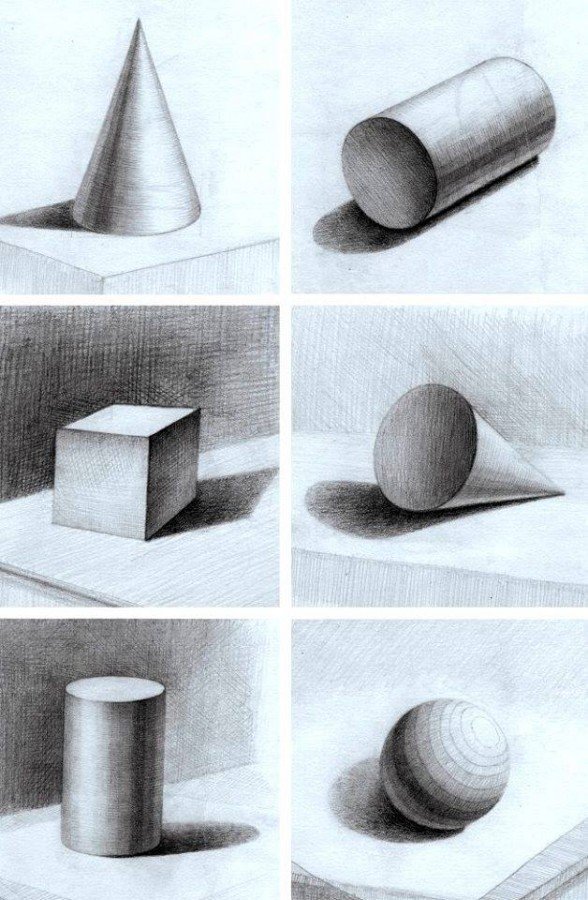 . мы покажем вам, как это сделать, выполнив следующие простые шаги. Веселиться!
. мы покажем вам, как это сделать, выполнив следующие простые шаги. Веселиться!
Опубликовано в: Уловки рисования, Геометрические фигуры, Как рисовать классные вещи, Невозможные фигуры, День святого Валентина Tagged: сердце, сердца, как нарисовать невозможное сердце, как нарисовать невозможное сердце, невозможное сердце, невозможные сердца, невозможные формы
от администратора Оставить комментарий
Сегодня я покажу вам, как нарисовать мультяшное сердце с крыльями (как будто оно летит) из двух фигур строчной буквы «r». Это классный трюк с рисованием, которым можно похвастаться перед всеми своими друзьями и членами семьи. Это легко научиться делать и весело рисовать. Я разбил этот урок на дюжину шагов, чтобы научиться рисовать было просто. Это отличный урок ко Дню святого Валентина!
Опубликовано в: Алфавитные буквы и цифры Рисование, уроки рисования для детей, Геометрические фигуры, День Святого Валентина Метки: рисование сердца с крыльями, почерк, сердце, сердце с крыльями, как нарисовать сердце, как нарисовать сердце с крыльями, строчная буква р, строчные буквы
от администратора 2 комментария
Вот базовое руководство по использованию геометрических фигур, таких как куб, цилиндр, сфера, пирамида и конус, для рисования вещей, которые вы видите в повседневной жизни.
Опубликовано в: Рисование групп объектов, Рисование природы, Техники и методы рисования, Рисование вещей, Геометрические фигуры, Как рисовать статьи и уроки, Огромные руководства по рисованию, Другое Теги: конус, куб, цилиндр, рисовать то, что вы видите, рисование то, что ты видишь, простой способ рисования, простой способ рисования, геометрические фигуры, пирамида, простой способ рисования, сфера
от администратора Оставить комментарий
Сегодня я покажу вам, как нарисовать розу, пронзающую кожу сердца… отлично подходит для любви всей вашей жизни на День святого Валентина или в качестве особого подарка. Ниже я покажу вам, как нарисовать розу и сердце простыми шагами.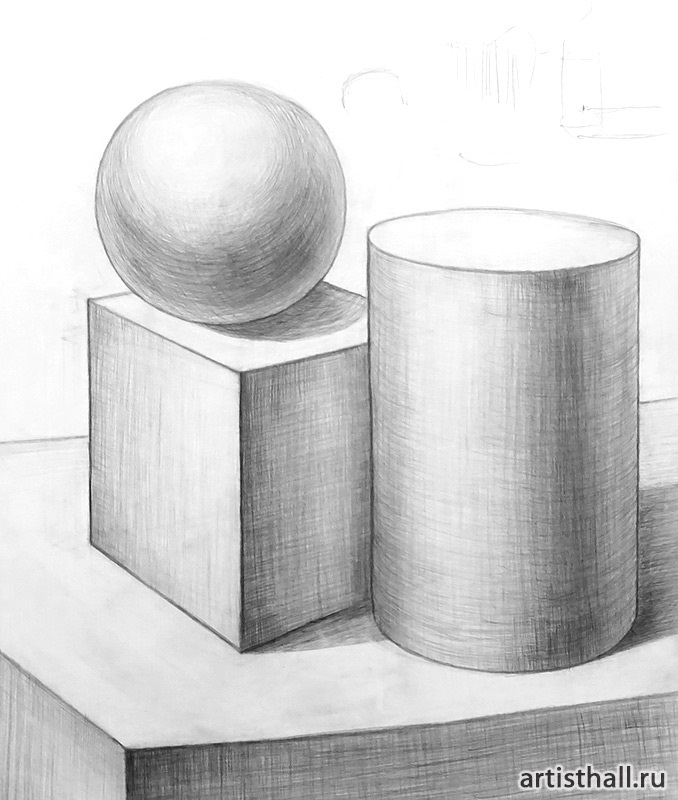
Опубликовано в: Рисование природы, Рисование вещей, Геометрические фигуры, Как рисовать классные вещи, День святого Валентина Метки: сердце и роза, сердца, как рисовать сердце и розу, как рисовать сердца, как рисовать розы, розы
от администратора 1 комментарий
Сегодня я покажу вам, как нарисовать горящее сердце. Это идеальный урок рисования для вас, если вы хотите подарить рисунок своему парню или девушке на День святого Валентина, или если вы хотите нарисовать фальшивую татуировку … или по многим другим причинам.
Опубликовано в: Рисование вещей, Геометрические фигуры, Как рисовать классные вещи, День святого Валентина Метки: пылающее сердце, сердце в огне, сердце с пламенем, как нарисовать пылающее сердце, как нарисовать сердце в огне, как рисовать сердце с пламенем, как нарисовать сердца
от администратора 1 комментарий
Сегодня я покажу вам, как нарисовать сердце с крыльями… идеально подходит для рисования для кого-то, кого вы любите, в День святого Валентина, но я люблю рисовать его, когда мне скучно, и рисую. В любом случае, я думаю, вам понравится учиться рисовать его.
Опубликовано в: Рисование вещей, Геометрические фигуры, Как рисовать классные вещи, День святого Валентина Метки: рисование сердца с крыльями, сердце с крыльями ангела, сердце с крыльями, сердца, как нарисовать сердце, как нарисовать сердце с крыльями , крылатое сердце
от администратора 23 комментария
Сегодня я покажу вам, как нарисовать что-то действительно классное. Я покажу вам, как нарисовать невозможный треугольник. Перспектива здесь неправильная, и это уму непостижимо. Когда вы нарисуете это для своих друзей, они подумают, что это потрясающе!
Опубликовано в: Рисование вещей, Геометрические фигуры, Как рисовать классные вещи, Невозможные фигуры Метки: рисование невозможного треугольника, рисование невозможных фигур, геометрические фигуры, как нарисовать невозможный треугольник, невозможные фигуры, невозможный треугольник, перспектива
от администратора 16 комментариев
Это одна из самых крутых вещей, которым можно научиться рисовать. Рисование невозможного квадрата или прямоугольника произведет впечатление на вашу семью и друзей. Геометрическая форма не имеет смысла для глаз. Мы покажем вам шаг за шагом, как нарисовать этот невозможный прямоугольник. Веселиться!
Опубликовано в: Рисование вещей, Геометрические фигуры, Как рисовать классные вещи, Невозможные фигуры Метки: классные вещи для рисования, как нарисовать невозможный прямоугольник, как нарисовать невозможный квадрат, невозможный прямоугольник, невозможный квадрат, фигуры
от администратора 1 комментарий
Узнайте, как рисовать коробки и кубы с помощью этих простых пошаговых инструкций. Вы можете подумать, что их сложно нарисовать, но их довольно просто сделать, если вы знаете шаги. Также узнайте, как затенить эти коробки.
Также узнайте, как затенить эти коробки.
Опубликовано в: Рисование вещей, Геометрические фигуры Метки: Коробки, рисование кубов, как рисовать коробки, как рисовать кубы, тени, затенение, затенение коробок, затенение кубов, тени
от администратора 1 комментарий
Узнайте, как нарисовать звезду Давида, известную также как еврейская звезда. Поскольку на этой неделе Ханука, я решил научить вас рисовать эту причудливую звезду Давида. Это выглядит так, будто треугольники переплетаются причудливым трехмерным образом. Следуйте этим простым шагам, чтобы научиться рисовать его тоже.
Опубликовано в: Геометрические фигуры, Уроки Хануки, Как рисовать классные вещи Tagged: как нарисовать еврейскую звезду, как нарисовать звезду давида, еврейская звезда, печать соломона, звезда давида
от администратора 9 комментариев
Сегодня урок будет посвящен рисованию кругов в перспективе. Когда вы рисуете от руки, вы просто смотрите на объект и рисуете элементы так, как видите. Однако, если вы хотите сделать рисунок идеальным, вам необходимо знать некоторые приемы рисования перспективы. У нас есть уроки по рисованию в одноточечной и двухточечной перспективе, но сейчас мы собираемся дать вам учебник по рисованию кругов в правильной перспективе.
Опубликовано в: Геометрические фигуры, Рисование в перспективе Метки: дуги, дуги в перспективе, круги, круги в перспективе, круговая перспектива, эллипсы, Рисование в перспективе
от администратора 3 комментария
Узнайте, как эффективно использовать карандаш при изображении трехмерного объекта на двухмерном листе бумаги. Направление карандашных штрихов имеет значение, в этой статье вы узнаете, в каком направлении рисовать карандашные штрихи, чтобы создать иллюзию трехмерных объектов.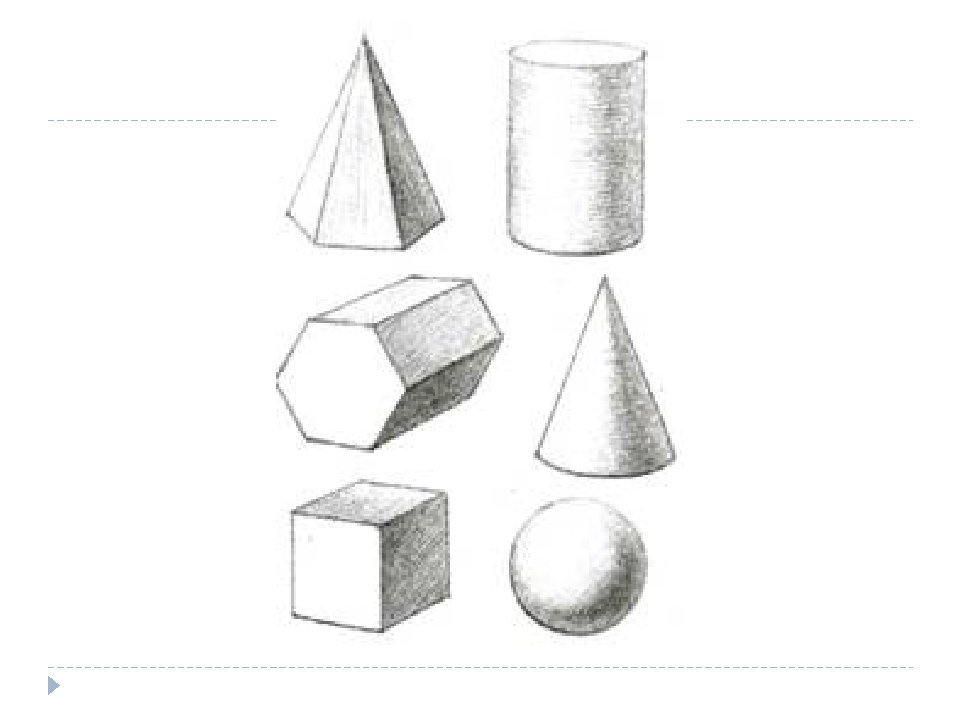
Опубликовано в: Рисование вещей, Геометрические фигуры, Как рисовать статьи и уроки, Рисование карандашом Помечено: направление штрихов карандашом, направление штрихов, рисование карандашом, Методы рисования, уроки рисования, Рисование карандашом, уроки рисования карандашом, штрихи карандашом , карандашные техники
Лиза 4 комментария
Сегодня мы покажем вам, как рисовать цилиндры во всех различных положениях, например, стоя, лежа на боку и в других положениях. Мы также покажем вам, как затенять цилиндрические объекты и как рисовать идеальные отбрасываемые тени. Я надеюсь, что вы многому научитесь из этого урока рисования.
Опубликовано в: Геометрические фигуры, Рисование в перспективе, Тени и затенение Метки: Отбрасываемые тени, Цилиндр, цилиндры, Цилиндрические объекты, рисование объектов, Рисование затененных объектов, Как рисовать цилиндр, Как рисовать цилиндрические объекты, Как рисовать заштрихованные цилиндрические Объекты, Как рисовать затененные объекты
Лиза Оставить комментарий
Сегодня мы покажем вам, как нарисовать Звезду из Super Mario Bros от Nintendo. Узнайте, как нарисовать Звезду с помощью следующего простого пошагового руководства.
Опубликовано в: Геометрические фигуры, Super Mario Bros Tagged: рисование персонажей, рисование звезды марио, рисование звезд, как нарисовать звезду, как нарисовать звезду из Super Mario Bros., Марио, Mario Bros, Mario’s Star, Nintendo, Звезда, Звезды, видеоигры
Лиза 1 комментарий
Сегодня мы покажем вам очень простой способ сделать трехмерную звезду Давида или шестиконечную звезду. Этот тип звезды также называют морской звездой. Следуйте дальнейшим пошаговым инструкциям, и вы сможете легко рисовать его в будущем.
Опубликовано в: Методы и методы рисования, Рисование вещей, Геометрические фигуры, Как рисовать классные вещи Метки: 6 остроконечных звезд, 6-сторонние звезды, рисование морских звезд, рисование звезд, рисование символических звезд, как нарисовать морскую звезду, как рисовать морские звезды, еврейские звезды, военно-морской символ, военно-морской флот, моряк, матросы, звезда давида, символическая звезда, вооруженные силы США
от администратора 37 комментариев
День святого Валентина совсем скоро, 14 февраля. Хотите научиться рисовать идеальное сердце на День святого Валентина? Ниже вы найдете простые пошаговые инструкции по рисованию идеальных сердец. Эти инструкции идеально подходят для детей всех возрастов и даже дошкольников.
Опубликовано в: уроки рисования для детей, Уроки рисования для дошкольников, Геометрические фигуры, День святого Валентина Метки: рисовать сердца, рисовать идеальные сердца, рисунок для детей, рисовать сердца, уроки рисования, рисовать шаг за шагом, уроки рисования, сердца, как рисовать, как рисовать сердца, симметричные сердца, сердечки на день святого валентина
от администратора 12 комментариев
Если вы еще не умеете рисовать звезды, то это пошаговое руководство поможет вам понять, как нарисовать пятиконечные звезды, используя круг и стрелки для создания формы. Это простой учебник по созданию мультфильмов, который поможет детям младшего возраста, малышам и дошкольникам научиться рисовать звезды.
Это простой учебник по созданию мультфильмов, который поможет детям младшего возраста, малышам и дошкольникам научиться рисовать звезды.
Опубликовано в: Уроки рисования для дошкольников, Геометрические фигуры Метки: рисовать звезды, рисовать звезды, рисование для детей, рисование для дошкольников, рисование для малышей, уроки рисования, рисование звезд, рисование шаг за шагом, уроки рисования, как рисовать , как нарисовать звезду, как нарисовать звезды
от администратора 31 Комментарий
Хотите научиться рисовать куб или прямоугольники? Я составил пошаговое руководство, которое поможет вам понять, как рисовать коробки и кубы, используя простые фигуры для создания их формы.
Опубликовано в: Уроки рисования для дошкольников, Геометрические фигуры Метки: нарисуйте коробку, нарисуйте коробки, нарисуйте кубики, нарисуйте дома, нарисуйте дома, нарисуйте коробку, нарисуйте коробки, рисуйте кубики, рисование для детей, рисование для дошкольников, уроки рисования, рисование шаг за шагом, уроки рисования, как рисовать, как рисовать коробки, как рисовать кубы, как рисовать дома
Искусство геометрического рисования: понимание и использование
Геометрические рисунки часто неправильно понимают и считают скучными и техническими. Рисование геометрических фигур может быть чрезвычайно полезным инструментом для художника. Важно понимать, что существуют разные виды геометрических рисунков, однако многие художники склонны избегать их, потому что не знают, как их рисовать или что они могут с ними делать.
Рисование геометрических фигур может быть чрезвычайно полезным инструментом для художника. Важно понимать, что существуют разные виды геометрических рисунков, однако многие художники склонны избегать их, потому что не знают, как их рисовать или что они могут с ними делать.
Ниже я покажу вам несколько примеров геометрических типов рисования, но сначала давайте рассмотрим важную информацию об этом стиле искусства.
Хорошая вещь в изучении геометрического рисунка заключается в том, что, хотя они и считаются ограничительными из-за их математической природы, они на самом деле содержат так много подвижности в своих линиях, что, как только вы освоите эти инструменты, не будет никаких ограничений для того, какой вид произведений искусства может исходить из вашего воображения.
Итак, давайте покажем вам несколько советов о том, как создавать геометрические рисунки, которые можно использовать в искусстве.
Что такое геометрический рисунок?
Геометрические рисунки создаются с помощью геометрических фигур и линий, которые подчиняются математическим свойствам, но это не означает, что для их выполнения необходимо знать математику. В лучшем случае все, что вам нужно знать, это как измерять и какие бывают основные формы.
В лучшем случае все, что вам нужно знать, это как измерять и какие бывают основные формы.
Этот тип рисунка часто используется в технических иллюстрациях, логотипах и других дизайнерских работах, но его также можно использовать в изобразительном искусстве. Геометрические фигуры, которые обычно используются в геометрических рисунках, — это круги, квадраты, прямоугольники, треугольники и шестиугольники.
Им даже не обязательно быть трехмерными, они могут быть двухмерными и при этом работать.
Вы можете создавать прекрасные узоры, узоры или даже классные портреты, полностью состоящие из геометрических фигур, размещенных таким образом, чтобы получить изображение.
Преимущество использования геометрических рисунков заключается в том, что они обеспечивают очень прочную структуру для вашего произведения искусства, а конечный продукт выглядит чрезвычайно отточенным благодаря точному характеру форм.
Однако, поскольку эти рисунки требуют знания базовой математики и соблюдения определенных правил, некоторые художники чувствуют себя ограниченными геометрическими рисунками и видят в них ограничение, а не возможность создать что-то новое.
Когда геометрические рисунки впервые использовались в искусстве?
Геометрические рисунки веками использовались в искусстве, и их можно увидеть на многих известных картинах, таких как «Мона Лиза» Леонардо да Винчи. Их также можно найти в произведениях искусства, нарисованных на глиняных горшках и плитках тысячелетней давности в таких местах, как Древний Египет и Греция.
В последнее время геометрические рисунки снова стали популярными, и такие художники, как Пит Мондриан и Василий Кандинский, использовали их для создания своих знаковых произведений искусства.
http://ancientgreecefacts.com/pottery-designs/На что следует обратить внимание перед началом геометрического рисунка?
Прежде чем приступить к геометрическому рисунку, важно понять лежащие в его основе основные принципы. В частности, вам необходимо знать о:
- различных типах геометрических фигур и о том, как их можно комбинировать
- правилах, определяющих, как эти фигуры могут быть соединены друг с другом – обратите внимание, что эти правила являются скорее руководством, чем обязательное правило
- как рассчитать размер и каждую форму
Как только вы поймете эти принципы, геометрические рисунки могут стать увлекательным и захватывающим способом создания искусства.
Поскольку геометрические рисунки следуют очень многим правилам, им, как правило, не хватает плавности, наблюдаемой в большинстве других стилей рисования, поэтому художники часто считают их скучными или даже негативными, но если вы думаете об этом с другой точки зрения, геометрические рисунки имеют несколько положительных качеств, включая :
- способность идеально рисовать фигуры каждый раз (что делает их отличными для учителей математики)
- создание симметричных конструкций, которые выглядят красиво, если все сделано правильно (и люди любят симметрию!)
- помогает рисовать перспективу
Как начать геометрическое рисование?
На самом деле вам не нужно много, чтобы начать рисовать геометрические фигуры. Все, что вам нужно:
- линейка
- Транспортир для черчения или вычисления углов (дополнительно)
- Чертежный компас (дополнительно, это не тот компас, которым вы пользуетесь для определения севера!)
- бумага и карандаши (или ручки) припасы готовы, что дальше?
Вы можете подумать, что геометрические рисунки — самая простая вещь в мире, но требуется много практики и планирования, чтобы рисунки выглядели идеально симметричными и геометрическими.

Мне нравится начинать с нескольких эскизов того, как я хочу, чтобы часть рисунка выглядела, это помогает мне решить, какие фигуры я хочу включить или исключить. Это также помогает мне решить, слишком ли мой дизайн сложен или не содержит достаточно деталей.
Мне также нужно понять, хочу ли я, чтобы мой геометрический рисунок рассказывал историю, или я использую его в декоративных целях, и все, что я хочу сделать, это иметь классный повторяющийся рисунок, который снова и снова появляется на моей поверхности.
Пошаговые инструкции по рисованию обычных геометрических фигур
Я занимаюсь геометрическими рисунками уже более 25 лет, поэтому сегодня я поделюсь с вами некоторыми шагами по рисованию обычных геометрических фигур. Это не единственная геометрическая форма, но эти примеры охватывают многое из того, что мы видим в нашей повседневной жизни. Итак, приступим, ладно?
Круг/круговые геометрические рисунки
Круг – одна из наиболее важных форм, используемых в геометрии, потому что он представляет собой единство и завершенность, а также бесконечные возможности.
 Вы можете использовать их для создания спиралей или цилиндров.
Вы можете использовать их для создания спиралей или цилиндров.Круг — самая простая геометрическая фигура, которую можно нарисовать всего одной линией. Он имеет бесконечное количество точек и линий, которые можно провести из его центра, что делает его очень универсальной формой.
Круги часто используются для создания более сложных форм или для обрамления других объектов в композиции.
Геометрические линии
Геометрические линии выглядят как узоры, которые можно наносить на одежду или украшать стены дома. Линии не меняют направление, поэтому кажется, что они повторяются снова и снова. Геометрический штриховой рисунок, как правило, появляется в азиатских культурах чаще, чем в любых других, но вы увидите, что они время от времени появляются и в других местах.
Прямоугольник/Квадрат/Куб
Когда-то считавшаяся устаревшей архитектурной формой, теперь она стала одной из самых распространенных форм, которые мы встречаем повсюду вокруг нас, от зданий и дорог до товаров, которые мы носим каждый день, таких как смартфоны, планшеты и ноутбуки и т.
 д.
д.Повторяя снова и снова с небольшими смещениями угла или пространства, вы можете создавать фантастические рисунки сами по себе.
Они также используются в качестве основы или контура многих геометрических рисунков.
Треугольник/пирамида
Треугольник — еще одна очень простая геометрическая форма, которая встречается в природе повсюду вокруг нас. Когда они сложены друг на друга, они образуют пирамиды, которые на протяжении всей истории использовались для различных целей, таких как гробницы, церкви и даже целые города.
Как и круги, треугольники можно легко комбинировать для создания более сложных геометрических фигур.
Шестиугольники
Какие есть примеры геометрических рисунков?
Вот несколько забавных примеров геометрических рисунков, которые я нашел в Интернете и призваны вдохновить вас взглянуть на то, что вам, возможно, показывали в школе, и посмотреть, как творческие умы могут использовать скучное, чтобы быть удивительными.
«Фрагмент плаката «Мне нравятся мои шансы в вашем сценарии». Купите 4 размера в нашем магазине, ссылка в профиле. #плакат #иллюстрация #геометрический #рисунок #красочный #фантазия» от Happy Sleepy находится под лицензией CC BY-NC-SA 2.0https://www.pinterest.se/pin/656821926883719914/Mandala by Tina T.
Является ли кубизм геометрическим рисунком?
Хотя вы можете подумать, что из-за того, что кубизм содержит слово «куб», кубизм имеет очень мало общего с геометрическим рисунком.
Кубизм был движением, направленным на деконструкцию и повторную сборку объектов и изображений, чтобы разбить их на их самые основные геометрические формы.
Эта техника, иногда известная как расщепление или разложение, породила множество сюрреалистических картин того периода, которые помогли вдохновить будущие движения, такие как дадаизм.
«Le cubisme» от Photogestion находится под лицензией CC BY-NC-SA 2.0Является ли спирограф геометрическим рисунком?
Если вы ищете инструменты для геометрического рисования, Spirograph — это забавный вариант, чтобы заинтересовать детей геометрическими рисунками, но это не лучший инструмент для опытных художников.

Хотя эта игрушка была разработана как образовательная игрушка, предназначенная для обучения детей геометрии и искусству, люди также обнаружили, что она весьма популярна среди взрослых, что вызвало появление книжек-раскрасок для взрослых с этими замысловатыми рисунками, созданными с использованием геометрических фигур, таких как завитки и круги вдоль с точками и линиями.
Дайте геометрическому рисованию второй шанс – закругляйтесь!
Это гораздо больше, чем кажется на первый взгляд, когда дело доходит до геометрических рисунков. Вы можете дополнять рисунки произвольной формы или использовать их в качестве шаблонов, чтобы выделить любое искусство. Так что дайте геометрическим рисункам еще один шанс! Вы можете удивить себя.
Спасибо, что прочитали мою статью о геометрическом рисовании! Надеюсь, вы узнали что-то новое из этого поста, а также нашли его полезным в той или иной мере. Если у вас есть какие-либо вопросы, пожалуйста, не стесняйтесь обращаться ко мне — я хотел бы услышать, что вы думаете!
Источники
«Chameleon4» от p_chanpie под лицензией CC BY-NC-ND 2.
 0
0«DSCN0277» от PKravitz1 под лицензией CC BY-NC-SA 2.0
‘ плакат. Купите 4 размера в нашем магазине, ссылка в профиле. #poster #illustration #geometric #drawing #colorful #fantasy» от Happy Sleepy под лицензией CC BY-NC-SA 2.0
«Le cubisme» от Photogestion под лицензией CC BY-NC-SA 2.0
Ancient Greek Pottery Designs
Изображение Juliane Thomaz с Pixabay
Изображение Tina T. с Pixabay
Последние сообщения
Джозеф Колелла — разочарованный художник с более чем 40-летним опытом работы в искусстве (который подрабатывает сертифицированным бизнес-аналитиком с более чем 20-летним опытом работы). в технике). Несмотря на то, что у него есть диплом в области информационных технологий, он провел годы, пытаясь получить различные степени в области искусства в Академии изящных искусств (Неаполь), и не смог получить степень бакалавра искусств (изящных искусств) в университете. Западного Сиднея.


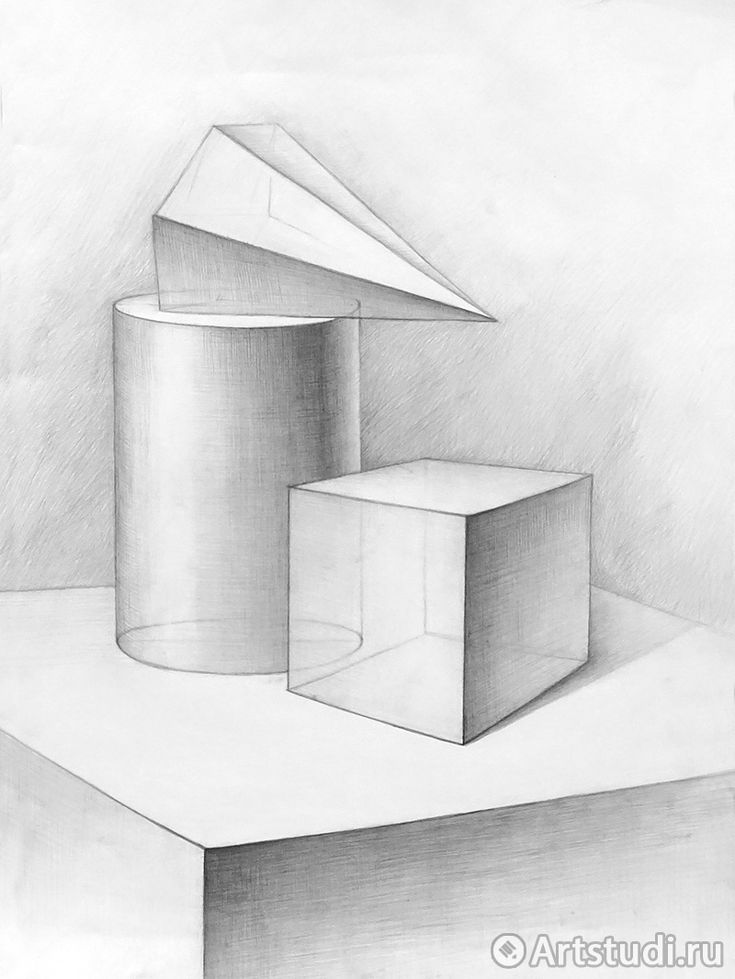

 Например, можно нарисовать грубые контуры прямоугольника, круга, эллипса, треугольника или другого многоугольника.
Например, можно нарисовать грубые контуры прямоугольника, круга, эллипса, треугольника или другого многоугольника.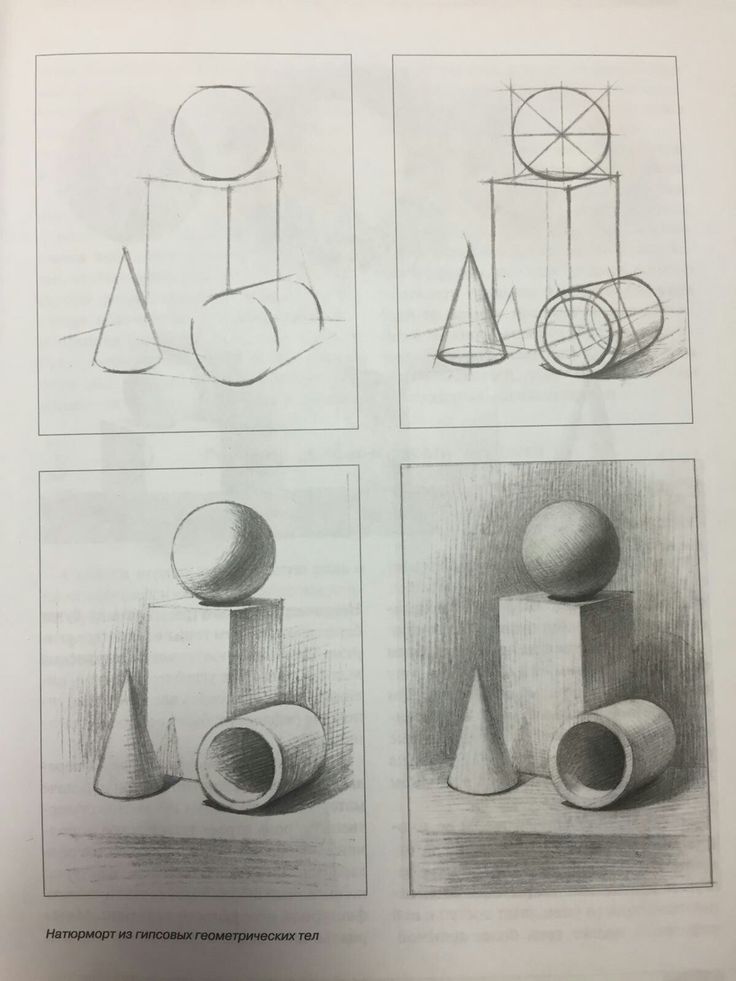

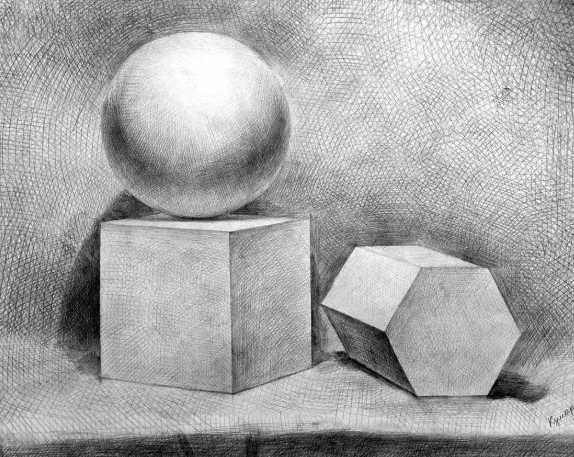 Можно изменить цвет заливки фигур.
Можно изменить цвет заливки фигур.
 Вы можете использовать их для создания спиралей или цилиндров.
Вы можете использовать их для создания спиралей или цилиндров. д.
д.

 0
0